Ваша заявка или вопрос будут отправлены 10-ти наиболее подходящим по сферам деятельности сервисным центрам Москвы. Всего в Москве - 5 191 сервисный центр, которые ремонтируют 374 вида техники.
Замена жесткого диска Dell Inspiron 1545
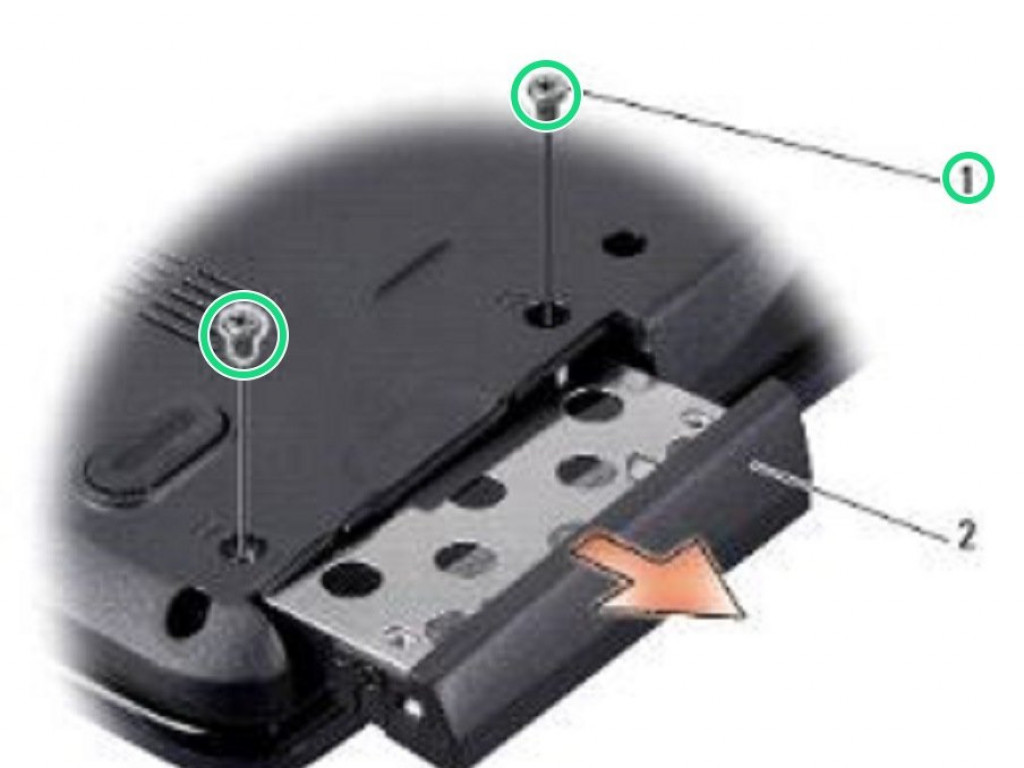
Навигация
Шаг 1 Выкрутите винты
Выверните два винта, которыми жесткий диск в сборе крепится к основанию компьютера.
Шаг 2 Скольжение жесткого диска в сборе
Выдвиньте жесткий диск в сборе из отсека.
Шаг 3 Выкрутите винты
Удалите два винта (по одному с каждой стороны), крепящих корпус жесткого диска и лицевую панель к жесткому диску.
Шаг 4 Снимите лицевую панель жесткого диска
Снимите лицевую панель жесткого диска.
Шаг 5 Подъем жесткого диска
Снимите отсек для жесткого диска с жесткого диска.
Шаг 6 Замените каркас жесткого диска
Замените отсек для жесткого диска и лицевую панель жесткого диска.
Шаг 7 Заменить винты
Вверните обратно два винта (по одному с каждой стороны), которые крепят корпус жесткого диска и лицевую панель к жесткому диску «NEW».
Шаг 8 Скольжение жесткого диска в сборе
Вставьте жесткий диск в сборе в отсек.
Шаг 9 Заменить винты
Заверните два винта, которыми жесткий диск в сборе крепится к основанию компьютера.
Комментарии
Пока еще нет ниодного комментария, оставьте комментарий первым!
Также вас могут заинтересовать
Вам могут помочь


Nicom
г. Москва, ул.Мурановская, д.12, Мы на первом этаже жилого дома (Вход напротив автобусной остановки)
10:00–20:00

СЦ в Медведково
г. Москва, Студёный проезд, д.12 (Вход со стороны проезжей части. Вывеска "Сервисный центр")
10:00–20:00
Не работает ноутбук Dell?
Вызовите мастера или курьера на дом оформив заявку, она будет передана в подходящие мастерские.
Популярные инструкции
























